首页不显示页码,第二页从1开始 Word首页页码不显示方法
更新时间:2023-08-22 08:45:45作者:yang
首页不显示页码,第二页从1开始,在现如今数字化的社会中,我们常常需要处理大量的文字文档,而对于许多人来说,Word已经成为了必不可少的工具。在使用Word编辑文档时,我们可能会遇到一些困扰,比如首页的页码不显示。对于一些需要进行专业排版的文档来说,这显然是一个不容忽视的问题。如何解决这个问题呢?本文将为您介绍一种简单而有效的方法,让您的Word首页页码不再隐藏。只需按照以下步骤操作,您就能够轻松地实现首页页码的显示。
1、首先将光标移动到第一页末尾,一次点击上方的“布局-分隔符-分节符-下一页”。此时光标跳到了第二页开头;
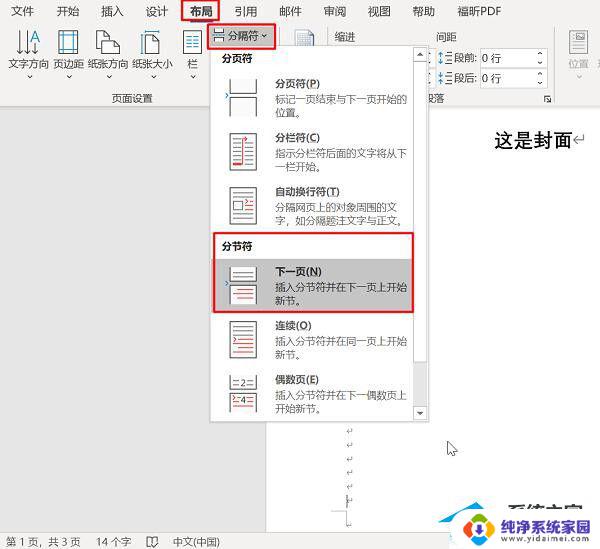
2、双击第二页的页尾,取消选择上方的“链接到前一节”;
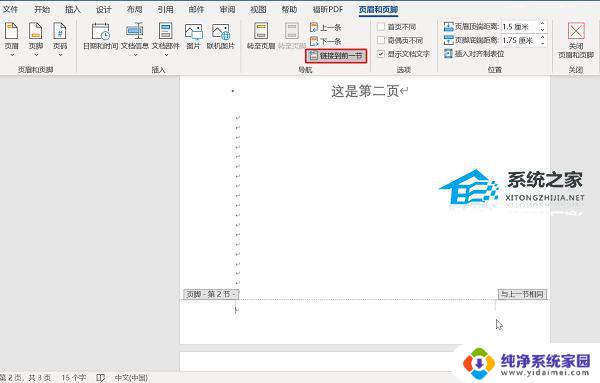
3、点击上方的“页码-设置页码格式”;
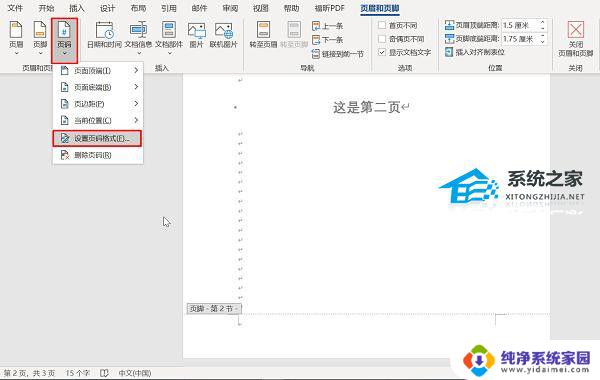
4、在页面格式中,将“起始页码”修改为;
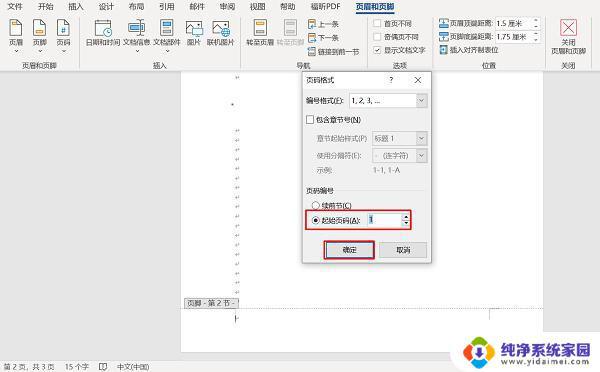
5、然后点击“页码-页面底端”,插入页码;
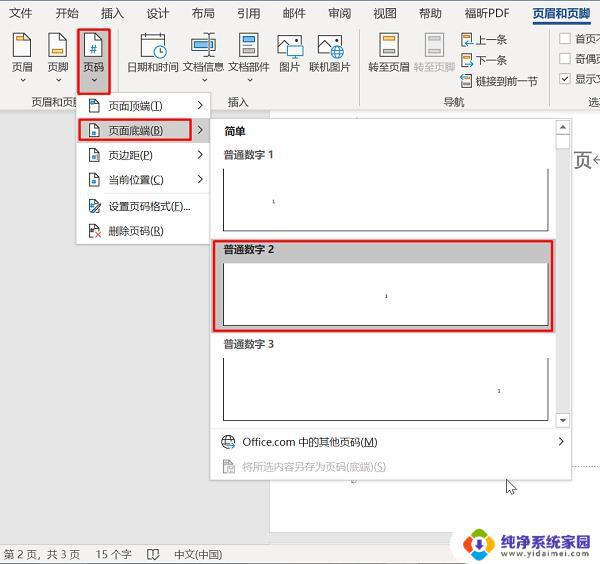
以上就是首页不显示页码,第二页从1开始的全部内容,如果你遇到了同样的情况,可以参照本文的方法来解决,希望对大家有所帮助。
首页不显示页码,第二页从1开始 Word首页页码不显示方法相关教程
- word首页不显示页码 第二页显示1 怎样实现首页不加页码从第二页开始显示
- word添加页码怎么从第二页开始 Word从第二页开始显示页码设置方法
- word如何首页不显示页码 Word首页页码不显示的设置教程
- 设置页码怎么从第二页开始 word页码设置从第二页开始
- word页码如何从第三页开始为1 Word 2019第三页页码设置为第1页的方法
- 如何让页码从第三页开始为1 第三页如何设置页码为1
- word添加页码怎么从第二页开始 word如何从第二页开始插入页码
- word第一页不显示页码怎么设置 怎样将WORD文档首页去除页码
- 页眉怎么从指定页开始设置 设置页眉从第几页开始显示
- word如何在某一页开始设置页码 Word页码从指定页开始设置
- 笔记本开机按f1才能开机 电脑每次启动都要按F1怎么解决
- 电脑打印机怎么设置默认打印机 怎么在电脑上设置默认打印机
- windows取消pin登录 如何关闭Windows 10开机PIN码
- 刚刚删除的应用怎么恢复 安卓手机卸载应用后怎么恢复
- word用户名怎么改 Word用户名怎么改
- 电脑宽带错误651是怎么回事 宽带连接出现651错误怎么办